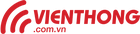Nếu bạn là người thường xuyên thao tác, xử lý, nhận gửi email trên iPhone, thì bên cạnh việc đăng ký một gói 3G giá rẻ, tốc độ cao như đăng ký gói Miu Mobifone thì bạn còn cần biết một vài thủ thuật để quản lý Mail dễ dàng hơn.
1. Thu nhỏ khung soạn thảo email và lưu lại cho lần sau
Khi đang soạn thảo một nội dung email, chỉ cần đơn giản ấn vào khu vực dòng tiêu đề và kéo xuống cuối màn hình là email sẽ được thu nhỏ xuống dưới hộp thư, người dùng có thể mở ra soạn thảo tiếp bất kì lúc nào mình muốn. Thủ thuật này giúp công việc soạn thảo trở nên tiện lợi hơn khi có thể dễ dàng di chuyển giữa hộp thư và email đang soạn thảo.
 |
| Thủ thuật để quản lý Mail dễ dàng hơn trên iPhone |
2. Sử dụng ứng dụng bàn phím từ bên thứ ba để soạn thảo nhanh hơn
Apple giờ đây đã cho phép người dùng cài đặt ứng dụng bàn phím từ bên thứ ba trên iPhone của mình, điều này có nghĩa người dùng không cần phải "dính" với bàn phím gốc nữa mà có thể thoải mái lựa chọn những ứng dụng bàn phím khác phù hợp với mình hơn.
Trong vô số các loại bàn phím, Swype là ứng dụng bàn phím có thể giúp người dùng dễ dàng soạn thảo email bằng một tay, đặc biệt là đối với người sử dụng iPhone 6 Plus khi kích thước màn hình là vấn đề nan giải. Bạn có thể chọn cài đặt MIU90 Mobifone hay các gói M120, BMIU... để có thể truy cập mạng và tải ứng dụng này về máy. Với Swype, người dùng có thể gõ bằng cách vuốt từ chữ cái này sang chữ cái khác trên bàn phím và ứng dụng này sẽ tự động nối lại thành từ, thay vì phải ấn từng chữ như thông thường.
3. Sử dụng các cử chỉ để ứng dụng lên Mail, chẳng hạn như vuốt sang phải để đánh dấu mail đã đọc
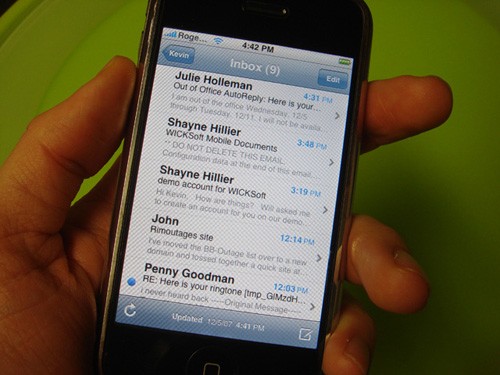 |
| Sử dụng các cử chỉ để ứng dụng lên Mail |
Ứng dụng Mail trên iPhone có một vài phím tắt rất tiện lợi, tuy nhiên không phải ai cũng biết điều này. Người dùng có thể đánh dấu thư đã đọc mà không cần mở bằng cách chạm vào email đó và vuốt sang bên phải. Lúc này ứng dụng Mail sẽ xuất hiện một ô vuông màu xanh với dòng chữ “Đánh dấu đã đọc” (Marked as Read).
Xem thêm: Cách truy cập facebook khi bị chặn trên điện thoại
4. Nếu vuốt sang trái, sẽ có thêm lựa chọn Flag và Archive
Nếu không đánh dấu một email là đã đọc mà muốn yêu cầu ứng dụng cho thêm lựa chọn khác để quản lý, hãy vuốt email đó sang trái. Lúc này một vài lựa chọn sẽ hiện ra, chẳng hạn như Đánh dấu email (Flag) hoặc Lưu trữ email (Archive)
5. Ấn vào nút "More" để có thêm các tùy chọn quản lý khác
Khi vuốt một email sang trái sẽ xuất hiện lựa chọn Flag, Archive và bao gồm cả nút “More”. Nếu người dùng chọn More, sẽ có nhiều sự lựa chọn hơn xuất hiện, chẳng hạn như đánh dấu một email đã đọc rồi thành chưa đọc, hồi đáp lại email, chuyển email đó sang thùng rác, chuyển tiếp email, nhắc nhở đọc và trả lời mail vào lúc khác.
6. Nếu vuốt hết về bên trái, email đó sẽ được tự động lưu lại vào mục Archive
Khi cần lưu trữ một nội dung mail nào đó vào khu vực Archive, thay vì phải thực hiện nhiều thao tác rườm ra, chỉ cần vuốt email đó hết về bên trái, ứng dụng sẽ tự động lưu email đó lại và sau này người dùng có thể vào mục Archive để xem lại.
Trên đây là 6 thủ thuật hữu ích dành cho người dùng Mail trên iOS. Hi vọng những thủ thuật này sẽ giúp bạn quản lý Mail dễ dàng, đơn giản, và nhanh chóng hơn, giúp nâng cao hiệu quả công việc.